2020 OPEL INSIGNIA BREAK phone
[x] Cancel search: phonePage 48 of 93

48Pagrindiniai veiksmainumerius, pasirinkite Clear all phone
information (Pašalinti visą telefono
informaciją) .
Pateikiamas iškylantysis langas.
Patvirtinkite iškylantįjį pranešimą.
Radijo nuostatos
Norėdami iš naujo nustatyti tonų ir
garsumo nuostatas bei panaikinti
visus parankinius, pasirinkite Restore
Radio Settings (Atkurti radijo
nuostatas) .
Pateikiamas iškylantysis langas.
Patvirtinkite iškylantįjį pranešimą.
Navigacijos nuostatos
Norėdami iš naujo nustatyti visus
navigacijos parametrus ir navigacijos sistemos nuostatas, pasirinkite
Restore Navigation Settings (Atkurti
navigacijos nuostatas) . Parodomas
pomeniu.
Norėdami iš naujo nustatyti konkretų
parametrų rinkinį, pasirinkite Clear
navigation history (Pašalinti
navigacijos žurnalą) (pastarieji
kelionės tikslai), Clear navigation
favourites (Pašalinti navigacijos
mėgstamuosius) (parankiniai) arbaReset navigation options and settings
(Iš naujo nustatyti navigacijos
parinktis ir nuostatas) (pvz.,
žemėlapio rodymo, balso išvesties
arba maršruto parinkčių nuostatos).
Pateikiamas iškylantysis langas.
Patvirtinkite iškylantįjį pranešimą.
Sistemos versija
Paspauskite ! ir tada pasirinkite
Settings (Nustatymai) .
Perslinkite sąrašą ir pasirinkite
Software Information (Informacija
apie programinę įrangą) .
Prijungus USB įrenginį, į jį galima
įrašyti automobilio informaciją.
Pasirinkite System Update (Sistemos
atnaujinimas) , o tada Save Vehicle
Info to USB (Išsaugoti automobilio
informaciją USB laikmenoje) .
Norėdami atnaujinti sistemą,
kreipkitės į autoservisą.
Automobilio nuostatos Automobilio nuostatos aprašytos
savininko vadove.
Page 57 of 93

Išoriniai įrenginiai57Įspėjimas
Venkite išjungti šį prietaisą
atkūrimo metu. Priešingu atveju
galite apgadinti prietaisą arba
informacijos ir pramogų sistemą.
Automatinis USB paleidimas
Pagal numatytuosius parametrus
USB garso meniu automatiškai
atveriamas vos prijungus USB
įrenginį.
Jei norite, šią funkciją galima išjungti.
Paspauskite ! ir pasirinkdami
Settings (Nustatymai) atidarykite
nuostatų meniu.
Pasirinkite Radio (Radijas) , slinkite
prie USB Auto Launch (USB
automatinis paleidimas) ir palieskite
ekrano mygtuką šalia funkcijos.
Norėdami vėl įjungti šią funkciją,
palieskite ekrano mygtuką dar kartą.
Bluetooth
Prie informacijos ir pramogų sistemosgalima belaidžiu būdu prijungti
įrenginius, derančius su „Bluetooth“
muzikos profiliais A2DP ir AVRCP.
Informacijos ir pramogų sistema gali
groti tuose įrenginiuose laikomus
muzikos failus.
Įrenginio prijungimas
Daugiau informacijos apie
„Bluetooth“ ryšio užmezgimą 3 81.
Failų formatai ir aplankai
Maksimalūs leistini prijungto įrenginio rodikliai, su kuriais dera informacijosir pramogų sistema: 5000 muzikos
failų, 5000 nuotraukų failų, 500 filmų
failų, 5000 aplankų ir 15 aplankų
struktūros hierarchinių lygių. Dera tik
įrenginiai, suformatuoti naudojant
FAT16 / FAT32 failų sistemą.
Jei garso metaduomenyse yra
vaizdų, šie vaizdai rodomi ekrane.
Pastaba
Kai kurie failai gali būti neatkurti tinkamai. Taip gali būti dėl kitokio
rašymo formato arba failo būklės.Jei failai įsigyti iš internetinių
parduotuvių ir jiems pritaikytos
skaitmeninės teisių valdymo
priemonės (DRM), jie nebus paleisti.
Informacijos ir pramogų sistema gali
leisti toliau nurodytus išoriniuose
įrenginiuose įrašytus muzikos,
nuotraukų ir filmų failus.
Muzikos failai
Galima groti tokius garso failų
formatus: MP3 (MPEG-1 (3
sluoksnis), MPEG-2 (3 sluoksnis)),
WMA, AAC, AAC+, ALAC OGG WAF
(PCM), AIFF, 3GPP (tik garsas),
garso knygas ir LPCM. „iPod ®
“ ir
„iPhone ®
“ gali groti ALAC, AIFF,
garso knygas ir LPCM.
Grojant failą su ID3 žymės
duomenimis, informacijos ir pramogų sistema gali rodyti informaciją, pvz.,
apie kūrinio pavadinimą ir atlikėją.
Nuotraukų failai
Tinkami rodyti nuotraukų failų
formatai: JPG, JPEG, BMP, PNG ir
GIF.
Page 62 of 93

62Išoriniai įrenginiai
Laikrodžio ir temperatūros rodinys
Norėdami parodyti laiką ir
temperatūrą viso ekrano režimu, aktyvuokite Clock. Temp. Display
(Laikrodžio šabl. rodinys) .
Rodyti nuostatas
Pasirinkdami Display Settings
(Ekrano nustatymai) atidarykite
pomeniu, kuriame galima reguliuoti
šviesumą ir kontrastą.
Reguliuokite nuostatas paliesdami +
arba -.
Išmaniųjų telefonų
programų naudojimas
Telefono projekcija
Telefono projekcijos programos
„Apple CarPlay ™“ ir „Android Auto ™“
informacijos ekrane rodo pasirinktas
programėles iš išmaniojo telefono bei suteikia galimybę jas valdyti
informacijos ir pramogų sistemos
valdymo elementais.
Teiraukitės įrenginio gamintojo, ar ši
funkcija dera su jūsų išmaniuoju
telefonu ir ar programėlė pasiekiama
šalyje, kurioje esate.
Išmaniojo telefono paruošimas
„Android“ telefonas: Iš parduotuvės
„Google Play™“ atsisiųskite
programėlę „Android Auto“ į išmanųjį
telefoną.
iPhone: Pasirūpinkite, kad
išmaniajame telefone būtų aktyvuota
„Siri ®
“.Telefono projekcijos aktyvavimas
nuostatų meniu
Paspausdami ! atverkite pradžios
ekraną ir pasirinkite Settings
(Nustatymai) .
Slinkite sąrašu prie Apple CarPlay
arba Android Auto .
Įsitikinkite kad atitinkama programėlė
aktyvuota.
Mobiliojo telefono prijungimas
Prijunkite išmanųjį telefoną prie USB
prievado 3 56.
Telefono projekcijos paleidimas
Norėdami paleisti telefono projekcijos
funkciją, paspauskite ! ir pasirinkite
Projection (Projekcija) .
Pastaba
Jei informacijos ir pramogų sistema
atpažįsta programą, programos
piktograma gali pasikeisti į
Apple CarPlay arba Android Auto .
Kitas būdas: funkciją galima paleisti
paspaudžiant ! ir palaikant kelias
sekundes.
Page 70 of 93
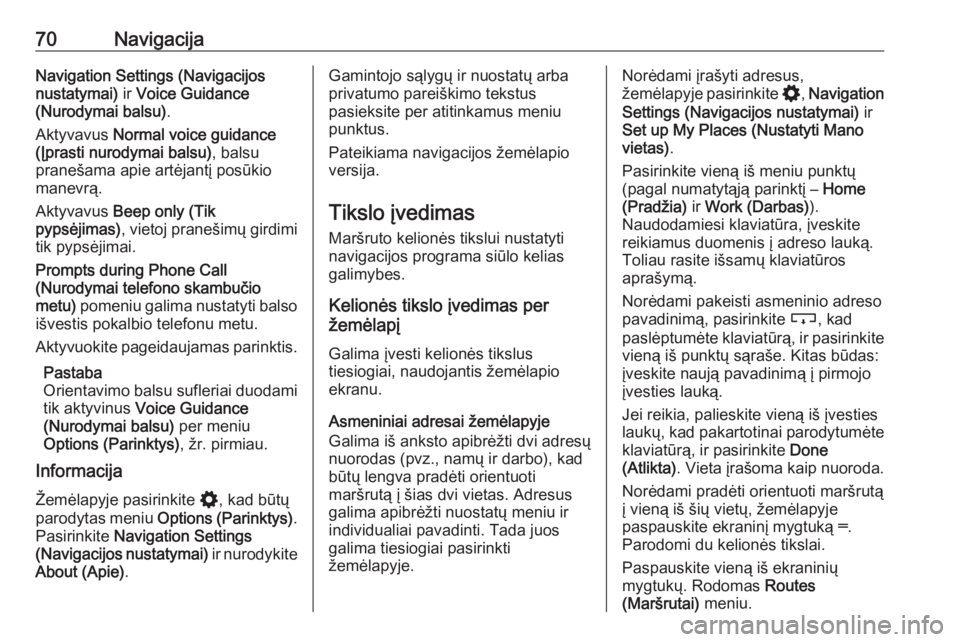
70NavigacijaNavigation Settings (Navigacijos
nustatymai) ir Voice Guidance
(Nurodymai balsu) .
Aktyvavus Normal voice guidance
(Įprasti nurodymai balsu) , balsu
pranešama apie artėjantį posūkio
manevrą.
Aktyvavus Beep only (Tik
pypsėjimas) , vietoj pranešimų girdimi
tik pypsėjimai.
Prompts during Phone Call
(Nurodymai telefono skambučio
metu) pomeniu galima nustatyti balso
išvestis pokalbio telefonu metu.
Aktyvuokite pageidaujamas parinktis.
Pastaba
Orientavimo balsu sufleriai duodami tik aktyvinus Voice Guidance
(Nurodymai balsu) per meniu
Options (Parinktys) , žr. pirmiau.
Informacija
Žemėlapyje pasirinkite %, kad būtų
parodytas meniu Options (Parinktys) .
Pasirinkite Navigation Settings
(Navigacijos nustatymai) ir nurodykite
About (Apie) .Gamintojo sąlygų ir nuostatų arba
privatumo pareiškimo tekstus
pasieksite per atitinkamus meniu
punktus.
Pateikiama navigacijos žemėlapio
versija.
Tikslo įvedimas
Maršruto kelionės tikslui nustatyti
navigacijos programa siūlo kelias
galimybes.
Kelionės tikslo įvedimas per
žemėlapį
Galima įvesti kelionės tikslus
tiesiogiai, naudojantis žemėlapio
ekranu.
Asmeniniai adresai žemėlapyje
Galima iš anksto apibrėžti dvi adresų
nuorodas (pvz., namų ir darbo), kad
būtų lengva pradėti orientuoti
maršrutą į šias dvi vietas. Adresus
galima apibrėžti nuostatų meniu ir
individualiai pavadinti. Tada juos
galima tiesiogiai pasirinkti
žemėlapyje.Norėdami įrašyti adresus,
žemėlapyje pasirinkite %, Navigation
Settings (Navigacijos nustatymai) ir
Set up My Places (Nustatyti Mano
vietas) .
Pasirinkite vieną iš meniu punktų
(pagal numatytąją parinktį – Home
(Pradžia) ir Work (Darbas) ).
Naudodamiesi klaviatūra, įveskite
reikiamus duomenis į adreso lauką. Toliau rasite išsamų klaviatūros
aprašymą.
Norėdami pakeisti asmeninio adreso
pavadinimą, pasirinkite c, kad
paslėptumėte klaviatūrą, ir pasirinkite
vieną iš punktų sąraše. Kitas būdas:
įveskite naują pavadinimą į pirmojo
įvesties lauką.
Jei reikia, palieskite vieną iš įvesties
laukų, kad pakartotinai parodytumėte
klaviatūrą, ir pasirinkite Done
(Atlikta) . Vieta įrašoma kaip nuoroda.
Norėdami pradėti orientuoti maršrutą
į vieną iš šių vietų, žemėlapyje
paspauskite ekraninį mygtuką ═.
Parodomi du kelionės tikslai.
Paspauskite vieną iš ekraninių
mygtukų. Rodomas Routes
(Maršrutai) meniu.
Page 82 of 93

82Telefonas
Pastaba
Jei telefonas neprijungtas, meniu
Device Management (Prietaiso
tvarkymas) galima pasiekti
naudojantis telefono meniu:
Paspauskite ! ir tada pasirinkite
Phone (Telefonas) .
3. Palieskite Search Device (Ieškoti
prietaiso) . Visi netoliese rasti
„Bluetooth“ įrenginiai rodomi
naujame paieškos sąraše.
4. Palieskite atitinkamą „Bluetooth“ įrenginį.
5. Patvirtinkite susiejimo procedūrą:
● Jei dera SSP (saugaus paprastojo susiejimo)
funkcija:
Patvirtinkite pranešimus, pateikiamus informacijos ir
pramogų sistemoje bei
„Bluetooth“ įrenginyje.
● Jei SSP (saugaus paprastojo
susiejimo) funkcija nedera:
Informacijos ir pramogų
sistemoje pateikiamas pranešimas Info
(Informacija) , prašantis įvesti
PIN kodą į „Bluetooth“
įrenginį.
„Bluetooth“ įrenginyje
įveskite PIN kodą ir patvirtinkite įvestį.
6. Informacijos ir pramogų sistema bei įrenginys susiejami.
Pastaba
Sėkmingai susiejus „Bluetooth“
prietaisą, h šalia „Bluetooth“
prietaiso rodo, kad telefono funkcija
įjungta, o y reiškia, kad įjungta
„Bluetooth“ muzikos funkcija.
7. Telefonų knygelė automatiškai atsisiunčiama į informacijos irpramogų sistemą. Atsižvelgiant įtelefoną, gali reikėti suteikti
informacijos ir pramogų sistemai
leidimą pasiekti telefonų knygelę.
Jei reikia, patvirtinkite atitinkamus pranešimus, rodomus „Bluetooth“
įrenginyje.
Jei „Bluetooth“ įrenginys nedera
su šia funkcija, pateikiamas
atitinkamas pranešimas.
„Bluetooth“ PIN kodo keitimas
Paspauskite ! ir tada pasirinkite
Settings (Nustatymai) .
Pasirinkite „Bluetooth“ ir tada
pasirinkite Change Pairing PIN (Keisti
susiejimo PIN) , kad būtų pateiktas
atitinkamas pomeniu. Parodoma
klaviatūra.
Įveskite pageidaujamą keturių
skaitmenų PIN kodą.
Kad panaikintumėte įvestą numerį,
pasirinkite 3.
Patvirtinkite įvestį, pasirinkdami Enter
(Įvesti) .
Page 84 of 93

84TelefonasTelefono pagrindinis meniu
Paspauskite ! ir tada pasirinkite
Phone (Telefonas) , kad būtų
pateiktas atitinkamas meniu.
Pastaba
Pagrindinis meniu Phone
(Telefonas) pasiekiamas tik
prijungus mobilųjį telefoną prie
informacijos ir pramogų sistemos
„Bluetooth“ ryšiu. Išsamus
aprašymas 3 81.
Dabar daugelį mobiliojo telefono
funkcijų galima valdyti per telefono
pagrindinį meniu (ir susijusius
pomeniu) bei naudojantis specialiais
telefono valdymo elementais,
įrengtais ant vairo.
Skambinimas
Telefono numerio įvedimas
Paspauskite ! ir tada pasirinkite
Phone (Telefonas) .
Naudodamiesi telefono pagrindinio
meniu klaviatūra įveskite telefono
numerį.
Norėdami panaikinti vieną ar kelis
įvestus simbolius, palieskite arba
palieskite ir palaikykite ⇦.
Norėdami pradėti numerio rinkimą, ekrane palieskite w arba paspauskite
Y ant vairo.
Telefonų knygos naudojimas Pastaba
Susiejant mobilųjį telefoną su
informacijos ir pramogų sistema
„Bluetooth“ ryšiu, iš mobiliojo
telefono automatiškai atsisiunčiama
telefonų knygelė 3 81.
Paspauskite ! ir tada pasirinkite
Phone (Telefonas) .Pagrindiniame telefono meniu
pasirinkite Contacts (Adresatai) .
Pastaba
Šalia telefono numerio pateiktas
ženklas g reiškia, kad adresatas yra
įrašytas į SIM kortelę.
Greitoji paieška 1. Pasirinkdami u atidarykite visų
adresatų sąrašą.
2. Slinkite adresatų įrašų sąrašu.
Page 85 of 93

Telefonas853. Palieskite pageidaujamąadresatą. Pateikiamas meniu su
visais telefonų numeriais,
įrašytais prie pasirinktojo
adresato.
4. Kad paskambintumėte, pasirinkite pageidaujamą telefononumerį.Paieškos meniu
Jei telefonų knygelėje daug įrašų, pageidaujamam adresatui rasti
naudokite paieškos meniu.
Meniu Contacts (Adresatai)
pasirinkite *, kad parodytumėte
paieškos kortelę.Raidės priskirtos ekrano mygtukams
grupėmis pagal abėcėlę: abc, def ,
ghi , jkl , mno , pqrs , tuv ir wxyz .
Spauskite 3 įvestai raidžių grupei
panaikinti.
1. Paspauskite mygtuką, kuriame nurodyta pirmoji pageidaujamo
adresato vardo raidė.
Pvz., jei pageidaujamas
adresatas prasideda raide „g“,
paspauskite ekraninį mygtuką ghi.
Rodomi visi adresatai, kurių varde yra viena iš šio mygtuko raidžių;
šiame pavyzdyje – „g“, „h“ ir „i“.
2. Paspauskite mygtuką, kuriame nurodyta antroji pageidaujamo
adresato vardo raidė.
3. Toliau veskite pageidaujamo adresato raides, kol jis pasirodys.
4. Palieskite pageidaujamą adresatą. Pateikiamas meniu su
visais telefonų numeriais,
įrašytais prie pasirinktojo
adresato.
5. Kad paskambintumėte, pasirinkite pageidaujamą telefono
numerį. Atidaromas pavaizduotas ekranas.Adresatų nuostatos
Adresatų sąrašą galima rūšiuoti pagal pavardę arba vardą.
Paspauskite ! ir tada pasirinkite
Settings (Nustatymai) , kad būtų
pateiktas atitinkamas meniu.
Pasirinkite „Bluetooth“ , o tada Sort
Order (Rikiavimo eilės tvarka) .
Aktyvuokite norimą parinktį.
Skambučių istorijos naudojimas
Čia registruojami visi įeinantys,
išeinantys arba praleisti skambučiai.
Paspauskite ! ir tada pasirinkite
Phone (Telefonas) .
Page 86 of 93

86TelefonasPagrindiniame telefono meniu
pasirinkite Call History (Skambučių
žurnalas) .
Pasirinkite q (išeinantys
skambučiai), r (praleisti
skambučiai), s (įeinantys
skambučiai) arba p (visi
skambučiai). Pateikiamas
atitinkamas skambučių sąrašas.
Kad paskambintumėte, pasirinkite
pageidaujamą įrašą.
Numerio perrinkimas
Paskutinį rinktą telefono numerį
galima rinkti pakartotinai.
Paspauskite ! ir tada pasirinkite
Phone (Telefonas) .
Pasirinkite w ekranuose arba
paspauskite Y ant vairo.
Sparčiojo rinkimo numerių
naudojimas
Mobiliajame telefone įrašytus
sparčiojo rinkimo numerius galima
surinkti ir naudojantis telefono
pagrindinio meniu klaviatūra.
Paspauskite ! ir tada pasirinkite
Phone (Telefonas) .
Paliesdami ir palaikydami atitinkamą
skaičių klaviatūroje pradėkite
skambinti.
Įeinantis skambutis
Atsiliepimas į skambutį
Jei įeinant skambučiui veikia garso,
pvz. radijo ar USB režimas, susijęs
garso šaltinis nutildomas iki
skambučio pabaigos.
Rodomas pranešimas su
skambinančiojo telefono numeriu ar
vardu (jei jis yra).
Norėdami atsiliepti į skambutį,
pasirinkite w pranešime arba
paspauskite Y ant vairo.
Skambučio atmetimas
Skambučiui atmesti pasirinkite x
pranešime arba paspauskite 7 ant
vairo.
Skambučio melodijos keitimas
Paspauskite ! ir tada pasirinkite
Settings (Nustatymai) .
Pasirinkite „Bluetooth“ ir tada
pasirinkite Ringtones (Skambėjimo
garsai) , kad būtų pateiktas
atitinkamas meniu. Atveriamas visų
susietų įrenginių sąrašas.